
Când vine vorba de personalizarea browserelor noastre, Google Chrome este practic singurul browser care ne permite să facem acest lucru, cel puțin cu alte culori decât culoarea întunecată tipică, care este disponibilă nativ atât în Firefox, cât și în Microsoft Edge. Magazinul de extensii Chrome, ne pune la dispoziție o serie de teme cu care putem personaliza aspectul browserului nostru.
Dacă sunteți un iubitor de personalizare, nu numai copia dvs. din Windows 10 (care prin intermediul Magazinului Microsoft ne oferă un număr mare de teme pentru a ne personaliza echipamentele), ci și browserul dvs. obișnuit, dacă este Google Chrome, mai jos vă arătăm un mic ghid în care vei putea învăța modul în care putem instala teme pe lângă gestionarea lor.
Când instalați orice tip de supliment în browserul nostru, singurul site web pe care ar trebui să îl vizităm este magazinul oficial Chrome apel Chrome Web Store. Prin această pagină web, vom putea instala orice tip de complement de care avem nevoie, întotdeauna cu securitatea pe care Google ne-o oferă, întrucât toate extensiile au trecut prin mâinile inginerilor Google, așa că în niciun moment vom merge la găsiți programe malware, programe spion sau alte rude care ar putea pune în pericol sănătatea echipamentelor noastre și a datelor noastre.
Extensii și teme
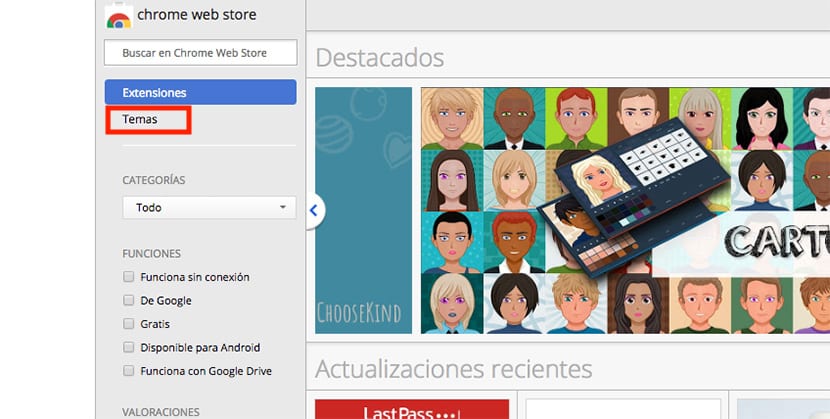
Google ne oferă două tipuri de programe de completare cu ajutorul cărora ne putem personaliza experiența de navigare: extensii și teme. În acest alt articol, vă arătăm cum se instalează extensii în Chrome deci în acest lucru ne vom concentra asupra cum se instalează și se administrează temele Google Chrome.
Odată ce am deschis Chrome Web Store, trebuie să mergem la coloana din partea stângă a ecranului și să selectăm Tematică, deoarece în mod implicit, de fiecare dată când vizităm acest site, este selectată opțiunea Extensii. Făcând clic pe Teme, vor fi afișate numai toate temele pe care le avem la dispoziție pentru a le instala pe computer. Nu contează dacă echipa noastră este un PC sau un Mac, atât extensiile, cât și temele, le vom putea instala în mod egal pe oricare dintre cele două platforme.
Clasificarea subiectelor
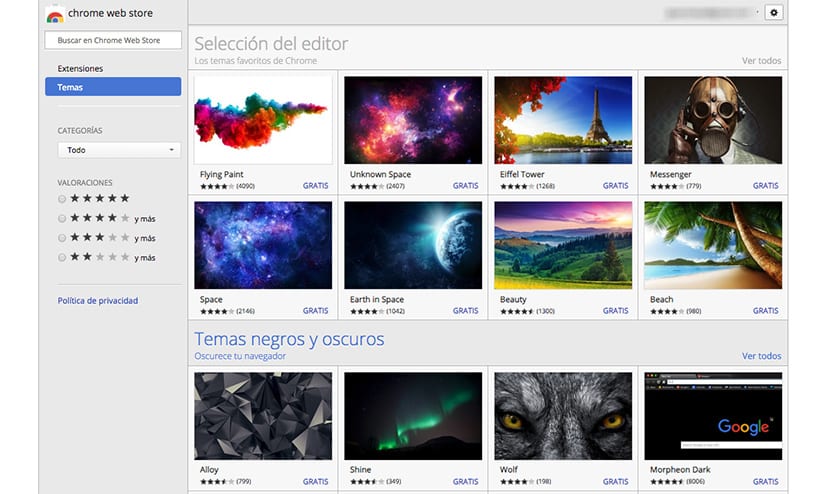
Numărul de subiecte pe care le avem la dispoziție în Google Web Store este prea mare, astfel încât să putem efectua o căutare după subiect pentru a-l găsi pe cel care se potrivește cel mai bine gusturilor noastre sau pentru a naviga prin diferitele categorii în care sunt clasificate toate subiectele. Unele dintre principalele categorii în care sunt clasificate subiectele sunt:
- Alegerea editorului
- Teme negre și întunecate
- Explorează spațiul
- Teme minimaliste
- Locuri minunate
- Schițe de supereroi
- Modele drăguțe
- O atingere de culoare
- Pe roți
- Adăugați o notă de lumină
- Ceva albastru
- Opriți înflorirea cromului
- În natura sălbatică
- Pisici Chrome (nu puteau lipsi)
- Doodles și prieteni
- Fascinant H2o
- O evadare montană
- Megalopolis
- In nori
- ....
Cum se instalează teme în Google Chrome

Fiecare dintre subiecte este compus dintr-o singură imagine, deci trebuie doar să ne uităm la imaginea care reprezintă tema, care va fi cea care va fi afișată în browserul nostru. Odată ce am găsit subiectul care se potrivește cel mai bine nevoilor noastre, trebuie doar să facem clic pe el și să mergem în partea dreaptă sus a ferestrei plutitoare unde apar detaliile subiectului și faceți clic pe Adăugați la Chrome.
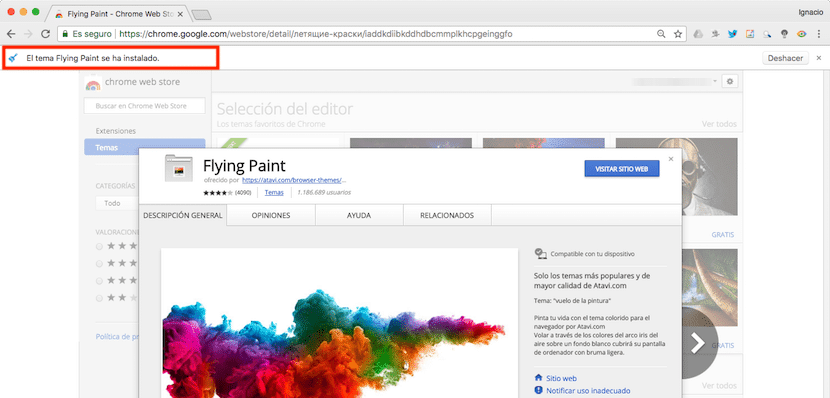
Odată ce am instalat tema, chiar sub bara de navigare, Se va afișa o notificare care confirmă faptul că tema a fost instalată corect. Dacă am făcut o greșeală și dorim să revenim la instalare, în partea dreaptă a aceleiași notificări, vom găsi butonul de anulare.
Rezultatul
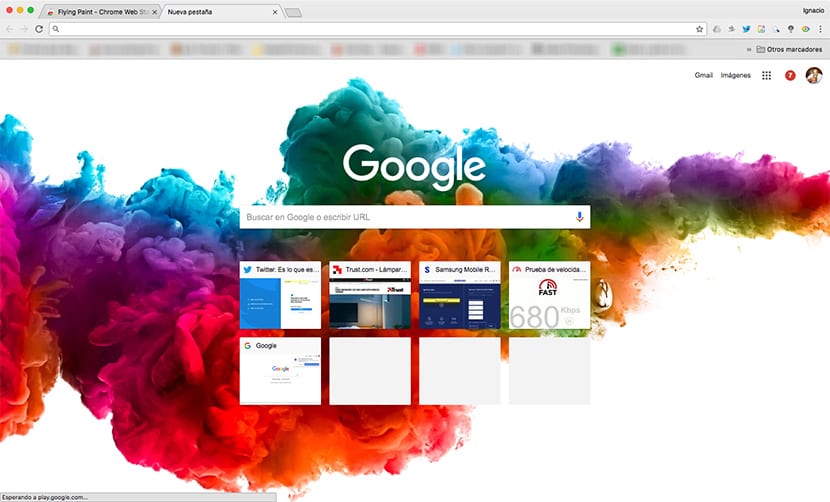
După cum putem vedea în imaginea de mai sus, imaginea care reprezintă tema pe care am instalat-o se află numai în partea de jos a paginii de căutare Google. Nu va fi afișat pe nicio altă pagină web pe care o vizităm. Dar dacă dorim să aplicăm un fundal negru, putem alege temele pe care Magazinul Web Chrome le pune la dispoziție pentru a aplica o temă neagră întregii interfețe cu utilizatorul.

Aceste teme se găsesc în categoria Teme negre și întunecate, iar în interior putem găsi un număr mare de teme care va schimba interfața în culori negre / gri, așa cum se arată în imaginea de mai sus.
Gestionați temele Google Chrome
Odată ce am instalat mai multe teme, îl putem schimba pe cel pe care dorim să îl folosim pentru a ne personaliza browserul, pentru a evita oboseala rapidă a temei pe care am instalat-o. Teme cu culori închise Sunt ideale atunci când folosim echipamentul nostru în condiții de lumină ambientală scăzută, întrucât în acest fel vom reduce impactul luminii albastre asupra noastră, ceea ce ne va permite să adormim, dacă vom dormi la scurt timp după ce ne-am folosit echipamentul.

Din păcate, Chrome nu ne permite să avem instalate mai multe teme pe computerul nostru, deci nu vom putea comuta între cele care ne plac cel mai mult, putem reseta browserul doar pentru a afișa aspectul implicit pe care ni-l oferă browserul atunci când îl instalăm. Pentru a restabili aspectul, trebuie să facem clic pe Resetare implicită, o opțiune pe care o găsim în secțiunea Aspect, secțiune pe care o accesăm prin opțiunile de configurare a browserului.
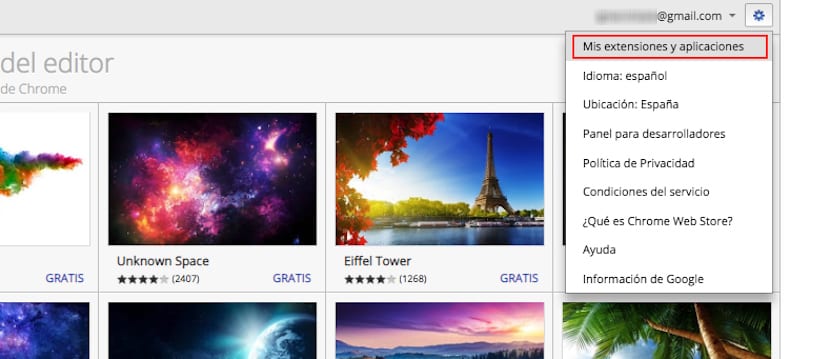
De fiecare dată când instalăm o temă în browserul nostru, aceasta este stocat în biblioteca noastră astfel încât să îl instalăm întotdeauna pe computerul nostru oricând dorim, fără a fi nevoie să ne întoarcem la Magazinul web Chrome. Pentru a accesa biblioteca unde sunt înregistrate toate elementele, indiferent dacă sunt extensii sau teme pe care le-am instalat pe computerul nostru, trebuie să accesăm din nou Magazinul Chrome Web și să facem clic pe roata dințată și apoi să facem clic pe Extensiile și aplicațiile mele.
Toate extensiile și temele pe care le-am instalat anterior pe computerul nostru vor fi afișate mai jos. În plus, le putem filtra astfel încât să fie afișate doar temele sau extensiile, astfel încât în acest fel să fie mult mai ușor reveniți pentru a recupera temele care ne plac cel mai mult. Această bibliotecă ne arată diferitele teme pe care le-am instalat prin contul nostru Google, deci nu vom găsi doar temele pe care le-am instalat recent.